飞书添加个人常用应用的方法
时间:2023-11-24 08:49:45作者:极光下载站人气:41
很多小伙伴之所以会选择使用飞书,就是因为飞书中的工作台中有许多的实用应用,能够帮助我们高效处理工作上的问题。有的小伙伴在使用飞书的过程中想要在工作台页面中添加自己的常用应用,方便快速打开使用,但又不知道该怎么进行设置。其实我们只需要点击打开工作台页面右上角的设置选项,接着在“我的工作台”中,我们点击添加应用选项,就能在弹框中添加自己需要的应用了。有的小伙伴可能不清楚具体的操作方法,接下来小编就来和大家分享一下飞书添加个人常用应用的方法。
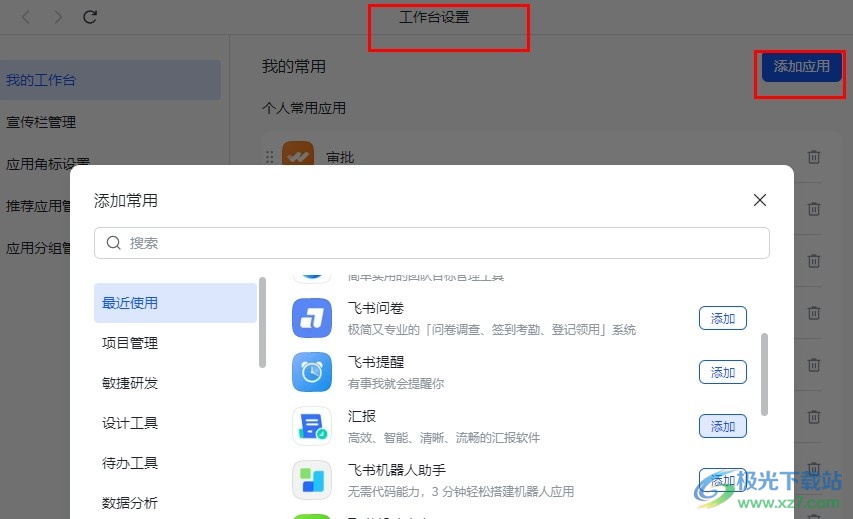
方法步骤
1、第一步,我们在电脑中点击打开飞书软件,然后在飞书的左侧列表中点击打开“工作台”选项
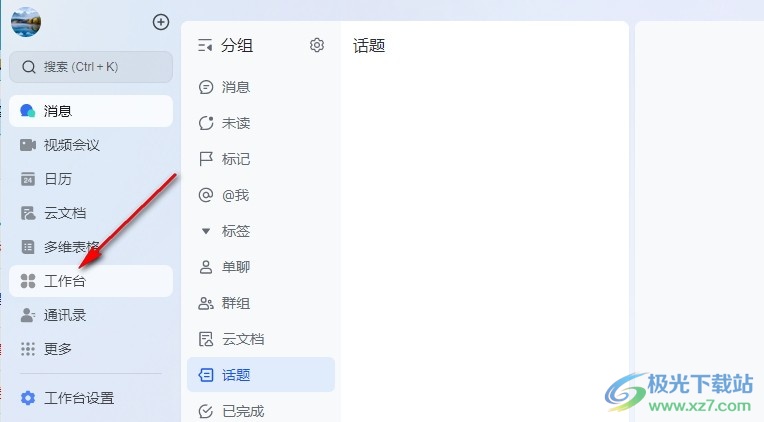
2、第二步,进入工作台页面之后,我们在该页面中点击打开页面右上角的“设置”选项
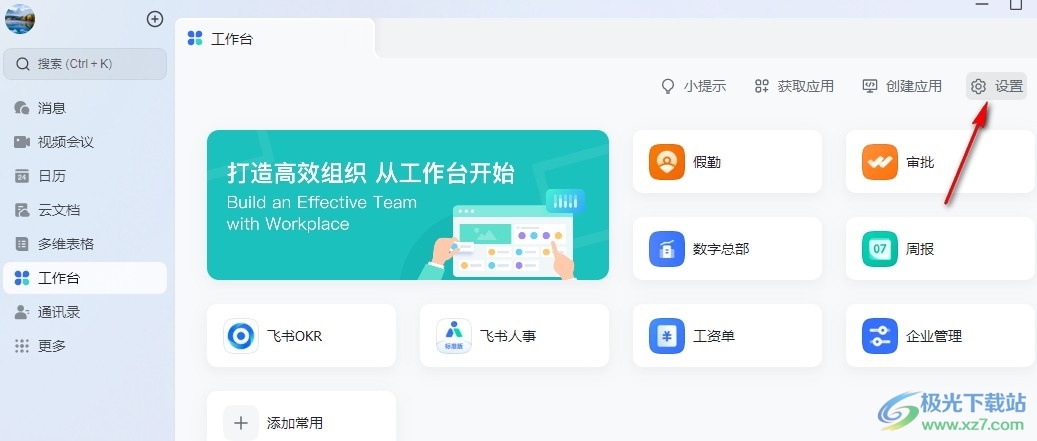
3、第三步,打开设置选项之后,在“我的工作台”页面中就能看到自己的常用应用了,点击垃圾桶图标可以删除该应用
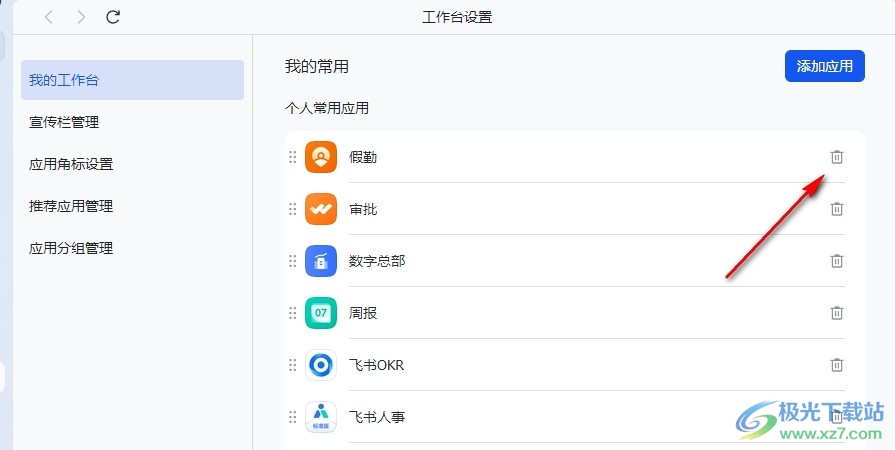
4、第四步,拖动应用左侧的图标,可以上下移动应用,调整应用的排列顺序
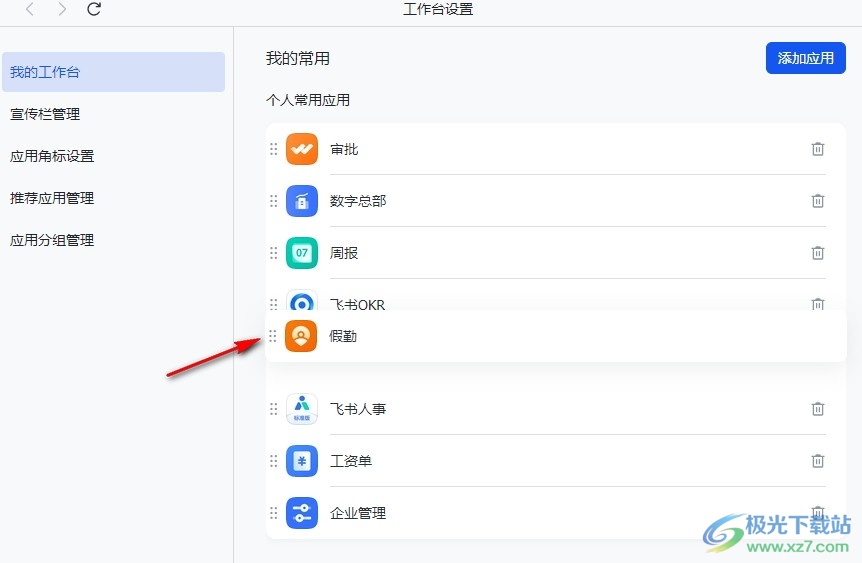
5、第五步,想要添加常用应用时,我们点击“添加应用”选项,然后在弹框中搜索到自己需要的应用,最后点击“添加”选项即可
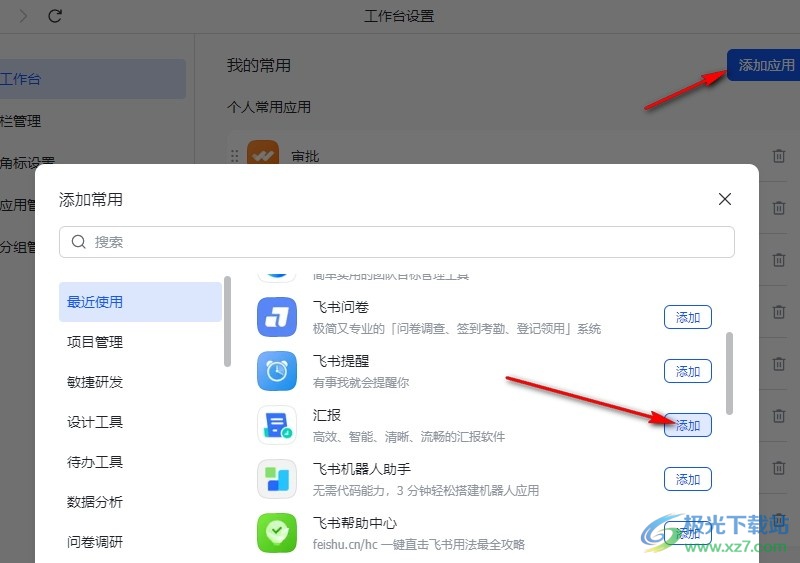
以上就是小编整理总结出的关于飞书添加个人常用应用的方法,我们在飞书中打开工作台,再打开设置选项,接着在“我的工作台”页面中,我们点击添加应用选项,然后在弹框中找到自己需要的应用,最后点击添加选项即可,感兴趣的小伙伴快去试试吧。
[download]273332[/download]
相关推荐
相关下载
热门阅览
- 1百度网盘分享密码暴力破解方法,怎么破解百度网盘加密链接
- 2keyshot6破解安装步骤-keyshot6破解安装教程
- 3apktool手机版使用教程-apktool使用方法
- 4mac版steam怎么设置中文 steam mac版设置中文教程
- 5抖音推荐怎么设置页面?抖音推荐界面重新设置教程
- 6电脑怎么开启VT 如何开启VT的详细教程!
- 7掌上英雄联盟怎么注销账号?掌上英雄联盟怎么退出登录
- 8rar文件怎么打开?如何打开rar格式文件
- 9掌上wegame怎么查别人战绩?掌上wegame怎么看别人英雄联盟战绩
- 10qq邮箱格式怎么写?qq邮箱格式是什么样的以及注册英文邮箱的方法
- 11怎么安装会声会影x7?会声会影x7安装教程
- 12Word文档中轻松实现两行对齐?word文档两行文字怎么对齐?
网友评论